Com o Places Insights, você pode melhorar seus dados com insights estatísticos sobre dados de pontos de interesse para tomar decisões de negócios mais informadas.
Antes de consultar os dados do Places Insights, inscreva-se para ter acesso ao produto. Depois que sua conta for integrada, você poderá assinar o conjunto de dados do Places Insights para o país de destino.
Pré-requisitos
Para acessar os dados do Places Insights, você precisa:
Inscreva-se para pedir acesso ao Places Insights.
Ter uma conta do Google Cloud.
Se você não tiver uma conta, clique no botão Começar, que leva a uma experiência de configuração interativa no console do Cloud para novos usuários:
Ative a API BigQuery. Para instruções sobre como ativar o BigQuery e um tutorial sobre como usar o BigQuery, consulte Consultar um conjunto de dados público com o console do Google Cloud.
Ative a API Analytics Hub.
Verifique se sua conta tem o papel de proprietário da assinatura do Analytics Hub (
roles/analyticshub.subscriptionOwner) para realizar tarefas de assinante.Verifique se sua conta tem o papel de Usuário do BigQuery (
roles/bigquery.user) para criar conjuntos de dados.Para mais informações, consulte Visualizar e assinar listagens.
Inscrever-se no conjunto de dados do Places Insights
Os dados do Places Insights estão disponíveis para as cidades e os países listados na tabela abaixo. Cada cidade e país tem uma lista de dados que você precisa assinar individualmente.
Para assinar uma página:
Selecione o link de inscrição da cidade de interesse na tabela abaixo.
Uma caixa de diálogo é aberta para esse país no console do Google Cloud. Por exemplo, para o anúncio de Nova York, Estados Unidos (US):
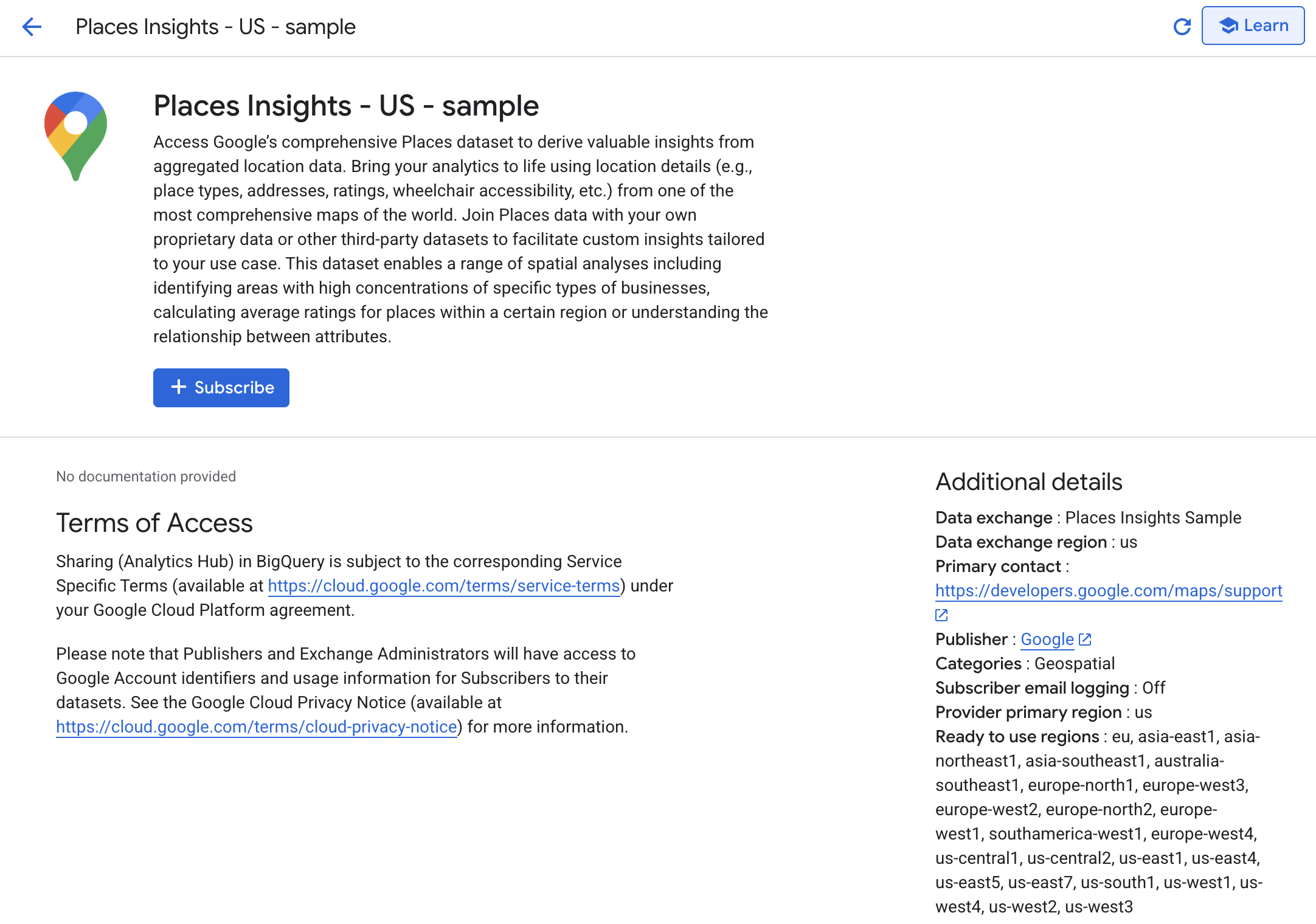
Selecione o botão Inscrever-se na caixa de diálogo.
Confirme ou edite o Projeto, o Nome do conjunto de dados vinculado, a Região principal e as Regiões de réplica na caixa de diálogo. Você pode usar o nome padrão da página de detalhes ou definir um nome com sua própria convenção de nomenclatura.
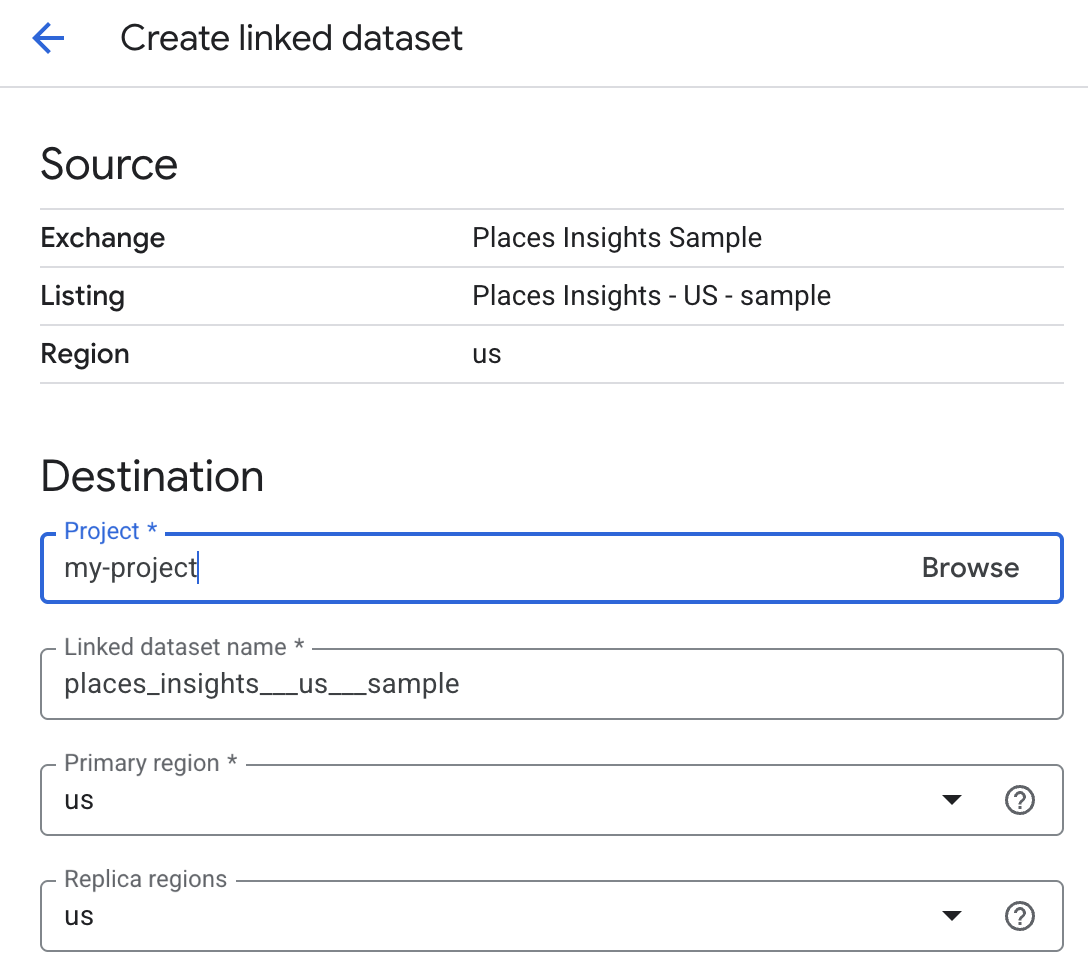
Selecione Salvar.
Quando concluída, a assinatura da tabela aparece no painel Explorer do BigQuery no console do Google Cloud. Nas consultas SQL, use o nome da tabela mostrado abaixo para acessar os dados.
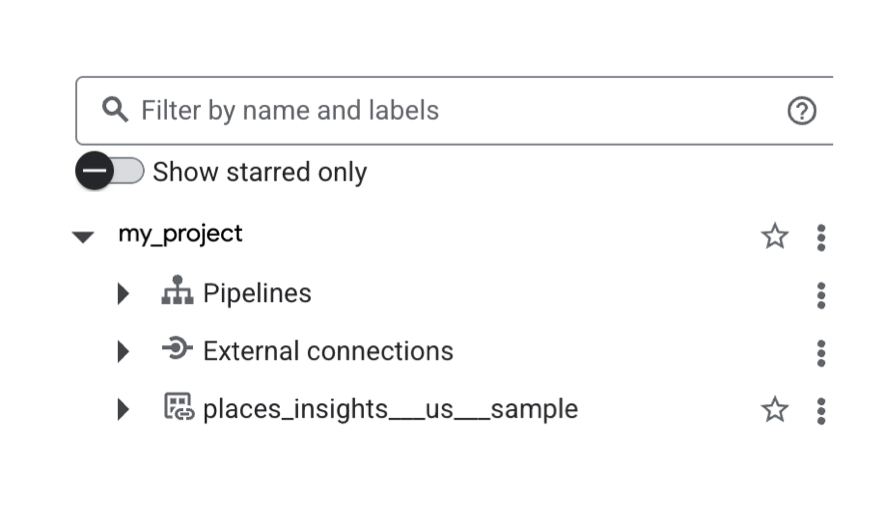
Listagens disponíveis
As tabelas a seguir listam as cidades e os países em que o serviço está disponível e fornecem links para fazer a inscrição. É possível assinar dados de amostra e dados completos de cada cidade e país.
Dados de amostra
| Cidade, país | Link de inscrição | Nomes de tabela |
|---|---|---|
| Sydney, Austrália | AU |
|
| São Paulo, Brasil | BR |
|
| Toronto, Canadá | CA |
|
| Paris, França | FR |
|
| Berlim, Alemanha | DE |
|
| Mumbai, Índia | IN |
|
| Jacarta, Indonésia | ID |
|
| Roma, Itália | TI |
|
| Tóquio, Japão | JP |
|
| Cidade do México, México | MX |
|
| Madri, Espanha | ES |
|
| Zurique, Suíça | CH |
|
| Londres, Reino Unido | GB |
|
| Nova York, Estados Unidos | EUA |
|
Dados completos
| País | Link de inscrição | Nomes de tabela |
|---|---|---|
| Austrália | AU |
|
| Brasil | BR |
|
| Canadá | CA |
|
| França | FR |
|
| Alemanha | DE |
|
| Índia | IN |
|
| Indonésia | ID |
|
| Itália | TI |
|
| Japão | JP |
|
| México | MX |
|
| Espanha | ES |
|
| Suíça | CH |
|
| Reino Unido | GB |
|
| Estados Unidos | EUA |
|

